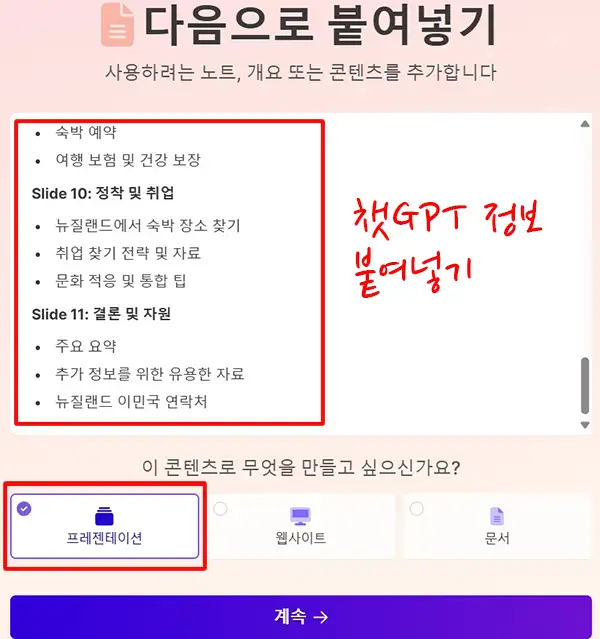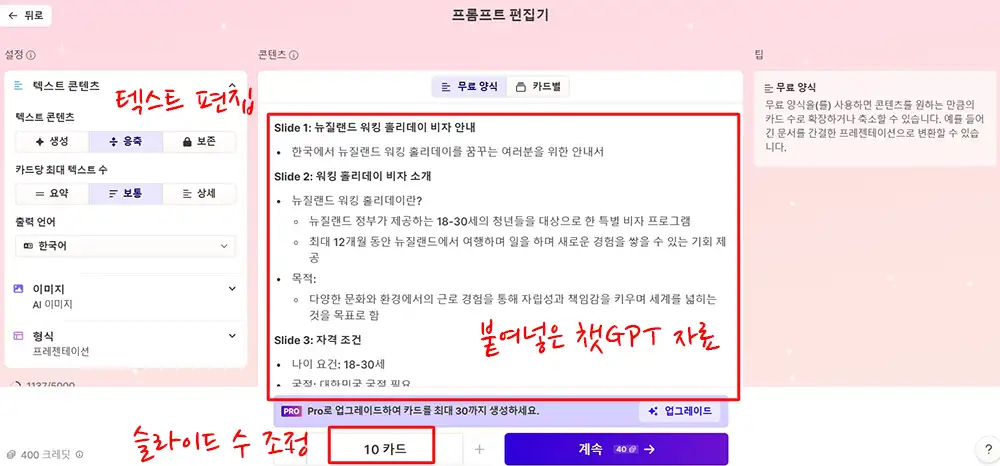AI 기술이 발전하면서 점점 우리 사무 업무가 편해질 것 같습니다. AI 이용하면 발표를 위한 프레젠테이션 만드는 것도 이제 3분이면 뚝딱 완성할 수 있습니다. 감마라는 AI 프로그램을 이용한 프레젠테이션, 즉 감마 PPT 이제부터 함께 만들어 보겠습니다.
<목차>
1. AI 감마(Gamma) 이용한 PPT 만들기
2. 감마 PPT 제작
1) 챗GPT PPT 대본
2)감마 웹사이트에 텍스트 입력하기
3) 감마 프롬프트 편집기
4) 감마 PPT 생성 및 편집
5) PPT 이미지 생성
3. 마무리
AI 감마(Gamma) 이용한 PPT 만들기
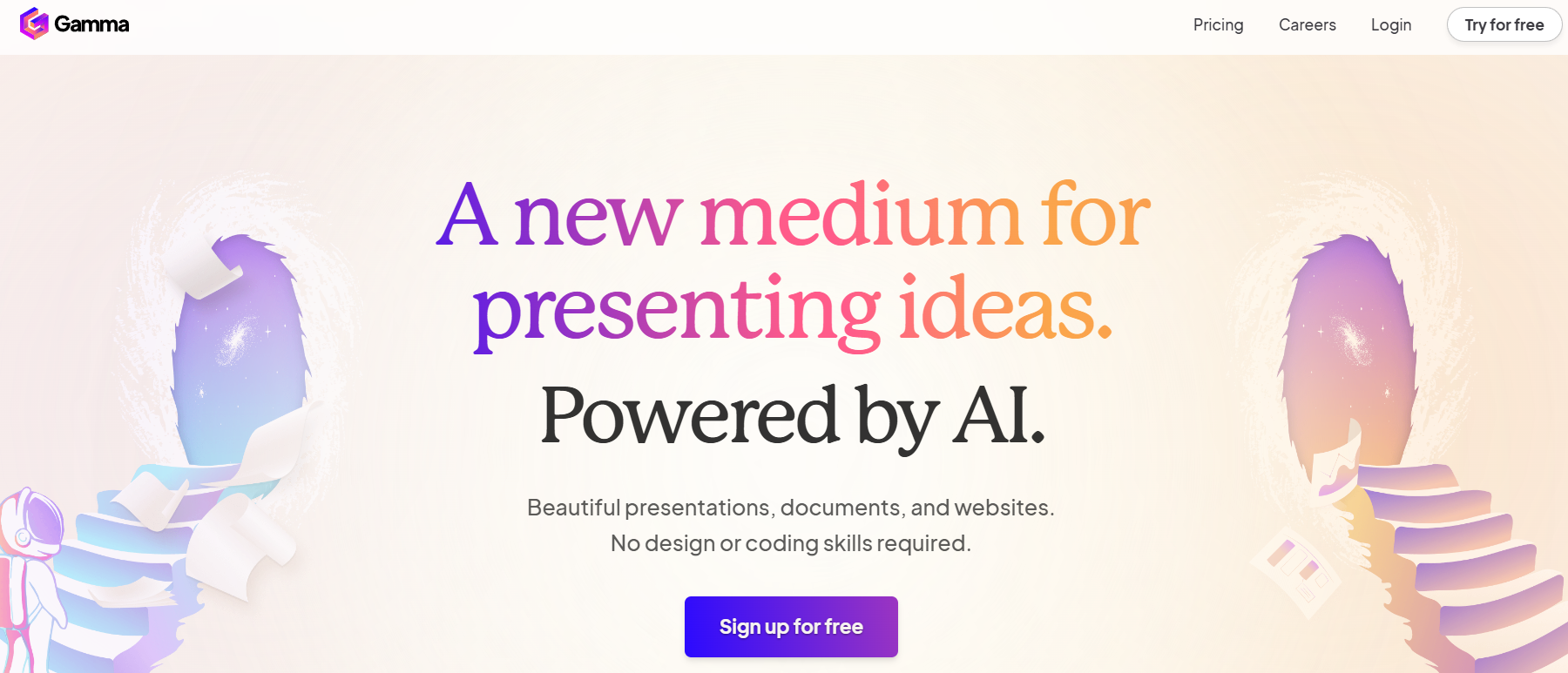
AI를 이용하기 전에 발표를 위한 PPT를 만들려면 일단 자료 수집이 필요했습니다. PPT 주제에 맞는 자료를 수집한 다음 중요한 정보를 발췌해 내는 것도 많은 시간이 필요한 작업이었습니다.
그 후에는 실제로 파워포인트 상에서 멋진 발표를 도와줄 PPT를 만드는 것이 일반적인 프레젠테이션 자료를 만드는 순서였습니다.
이제부터 제가 말씀드릴 감마를 이용한 PPT는 위에서 말씀드린 것과는 조금 다른 방식으로 진행됩니다. 일단 자료 수집 및 발췌를 챗GPT에게 맡깁니다.
그러고 나서 생성된 중요 정보를 감마 웹사이트에 입력하여 PPT를 생성하는 것입니다. 쉽게 말씀드리면 순서는 아래와 같습니다.
- 챗GPT에 PPT 주제를 알려주면서, 필요한 핵심 정보를 얻어냄
- 그 텍스트를 감마 웹사이트 텍스트란에 입력하여 발표할 PPT 자료를 제작함
AI 감마(Gamma) PPT 제작
감마 PPT 제작은 아마도 그 과정을 보여드리는 것이 이해하시는 데 가장 큰 도움이 될 것 같습니다. PPT 주제는 얼마 전에 제가 포스팅한 2024년 뉴질랜드 워킹홀리데이 비자 신청에 대한 것으로 정해 보겠습니다.
1) 챗GPT PPT 대본
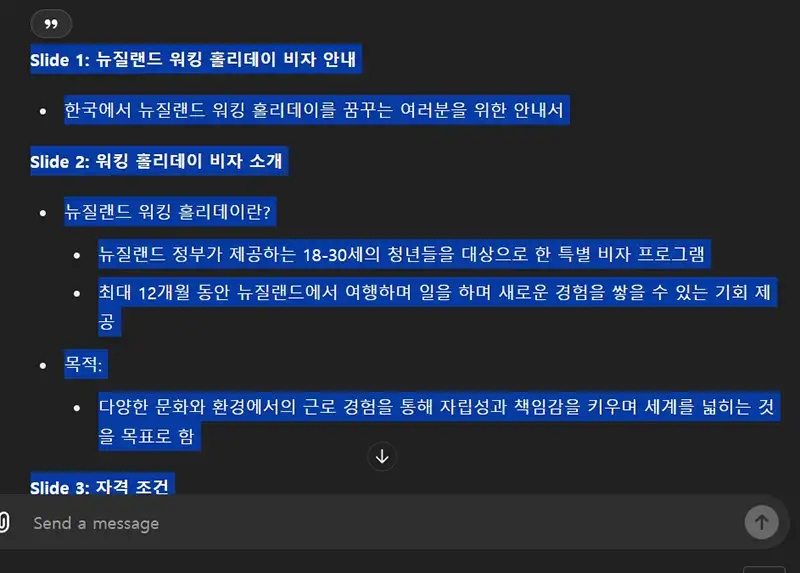
감마 PPT 제작에서 가장 먼저 선행되어야 할 작업은 PPT를 채울 정보입니다. 이 정보를 바로 챗GPT에게 요청하는 것입니다. 저는 2024년 뉴질랜드 워킹홀리데이 비자 신청과 관련하여 PPT를 만들려고 한다면서, 슬라이드는 10장으로 하려고 한다고 프롬프트를 입력합니다.
첫 번째 바로 나오는 챗GPT의 답변으로 바로 PPT를 만드셔도 되지만, 한번 읽어 보시고 보충하면 좋을 것 같은 부분에 대하여는 추가적으로 보완해 달라고 챗GPT에 요청하십시오.
예를 들어 저의 경우 기존에는 슬라이드 2에서 워킹 홀리데이 소개만 간단히 하는 부분이 나왔었는데 그것을 정의와 목적으로 채워달라고 하니 위와 같이 더 상세하게 답변이 나왔습니다.
이렇게 계속 질문하여 원하는 대로의 PPT 자료가 나오면, 이제는 감마 웹사이트로 이동하시면 됩니다. 감마(Gamma) 웹사이트로 들어가시기를 원하시는 분은 아래 링크를 이용하시기 바랍니다. 로그인만 하시면 무료로 이용하실 수 있습니다.
2) 감마 웹사이트에 텍스트 입력하기
챗GPT로 부터 받은 PPT 대본을 이제 감마 웹사이트에 들어가서 텍스트란 붙여 넣기를 합니다. 콘텐츠는 프레젠테이션이라고 선택을 하시고 계속 버튼을 선택하시면 됩니다.
슬라이드가 11장으로 되어 있어도, 감마 PPT 편집 작업에서 충분히 수정 가능 하오니 너무 걱정하시지 마세요.
3) 감마 프롬프트 편집기
그 다음으로 나오는 감마 프롬프트 편집기에서 PPT 슬라이드와 관련된 기본적인 텍스트 형태를 설정할 수 있습니다. 저는 기본적인 것을 좋아하는 편이라, 응축, 보통, 한국어를 선택하고 이미지를 선택하지는 않았습니다.
그리고 사진 아래에 보시면 슬라이드 수 조정도 가능하오니, 발표 시간에 맞춰 슬라이드 수를 늘리거나, 줄이시면 될 듯합니다. 슬라이드가 생성되기 앞서 원하시는 테마를 고를 수가 있는데, 저는 녹색 바탕의 배경을 선택하였습니다.
4) 감마 PPT 생성 및 편집
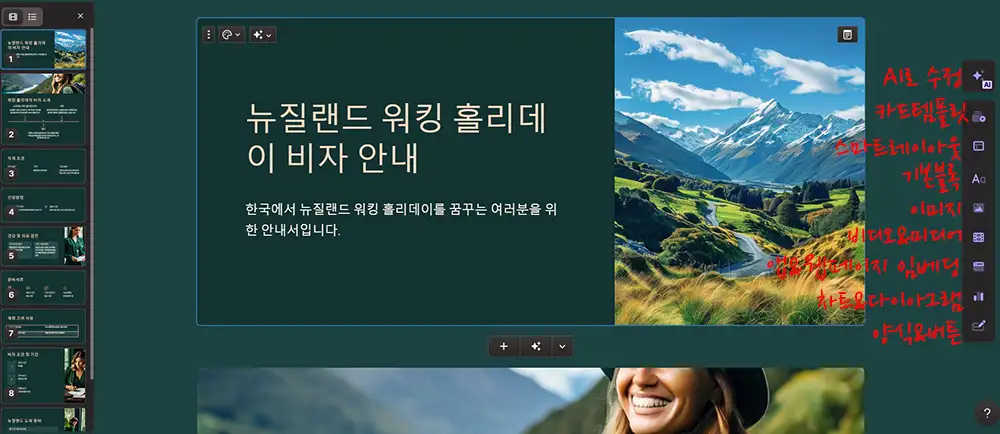
이제 거의 다 만들어졌습니다. 저는 처음 사용해 보고 깜짝 놀랐습니다. PPT 때문에 고생한 기억이 많아서 그런지 이 정도의 결과물이 나오기까지 불과 몇 분 밖에 걸리지 않는다는 사실에 행복했습니다.
감마 PPT 슬라이드가 나오면 화면 오른쪽에서 여러 기능을 활용하실 수가 있습니다.
- AI로 수정
- 카드 템플릿
- 스마트 레이아웃
- 기본블록
- 이미지
- 비디오 & 미디어
- 앱 & 웹페이지 임베딩
- 차트 & 다이아그램
- 양식 & 버튼
저는 특별한 기능 사용 없이 기본적인 것으로 만든 것임을 알려드리며, 꼭 기능들을 한번씩 이용해 보시기를 추천드립니다.
5) PPT 이미지 생성
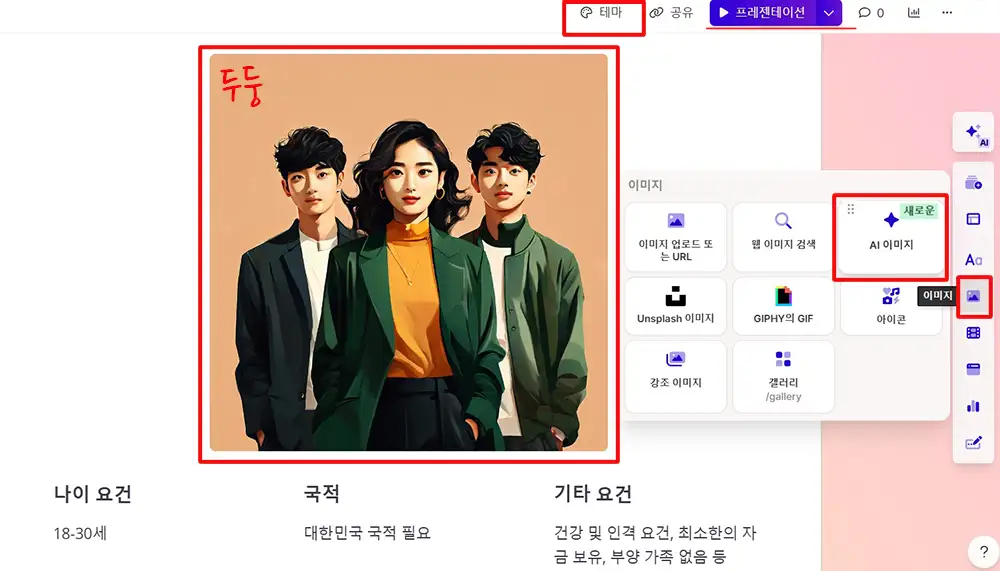
녹색 테마가 너무 딱딱해 보여서 테마를 변경했습니다. 화면 위쪽의 테마 버튼을 통하여 얼마든지 자유롭게 테마를 변경하실 수 있습니다. 그리고 슬라이드 세 번째에 글자만 있는 것이 심심해 보여, 이미지를 넣어보기로 했습니다.
오른쪽 메뉴 중에 이미지를 선택하고, AI 이미지를 클릭했습니다. 제가 무엇인가를 입력할 필요도 없이, AI가 텍스트 내용과 적합한 이미지를 만들어 주었습니다.
생성된 이미지는 대한민국 국적의 워킹 홀리데이 신청이 가능한 신체 건강한 젊은이를 묘사한 것 같았습니다.
사실 AI 이미지 만들때에도 어떤 텍스트를 입력해야 하는지 고민할 때가 있는데, 이것은 고민할 필요조차 없이 신선한 이미지를 가질 수 있어 정말 좋은 기능이 아닌가 생각해 봅니다.
챗GPT와 AI를 이용한 감마 PPT는 아래와 같습니다. 궁금하신 분들은 확인해 보시기 바랍니다.
마무리
오늘은 AI 이용한 감마 PPT 제작 과정을 보여드렸습니다. 실제로 챗GPT로 부터 PPT 주제에 대한 자료를 받고, 감마 웹사이트에 그 자료를 입력하고 생성하는데 까지 불과 몇 분 걸리지 않았습니다.
물론 정말 깔끔하고 멋진 PPT를 만들려면 그만큼 텍스트 강조 및 주목을 이끌만한 요소들을 더 집어넣어 시간이 더 걸릴 수도 있습니다.
얼마 전까지만 해도 파워포인트에서 일일이 하나씩 수정하고, 또 수정하고 그러면서 PPT를 완성을 했는데, 이제는 AI만 잘 이용하면 정말 빠르게 만들 수 있다는 점에 다시 한번 더 놀랐습니다.
혹시나 급하게 프리젠테이션을 하게 되었을 때 이용하시면 좋을 것 같습니다. 글 읽어 주셔서 감사합니다.
'IT기술&기업' 카테고리의 다른 글
| 이코카 카드 잔액 확인 조회하는 법 (ICOKA 카드 리더 앱) (0) | 2025.04.19 |
|---|---|
| 해외 거주자 ARS 전화 인증 수신 불가 해결을 위한 스페셜 시크릿 (3) | 2024.12.03 |
| 이제는 필수품이 되 버린 삼신가전 도대체 무엇이길래? (0) | 2024.04.08 |
| 갤럭시A15 스펙 색상 디자인 가격 생각하면 살만한가, 아닌가? (0) | 2024.03.22 |
| 갤럭시S23 갤럭시Z플립5폴드5 AI 기능 업데이트, 지금이라도 사야 하나(가격)? (0) | 2024.03.17 |